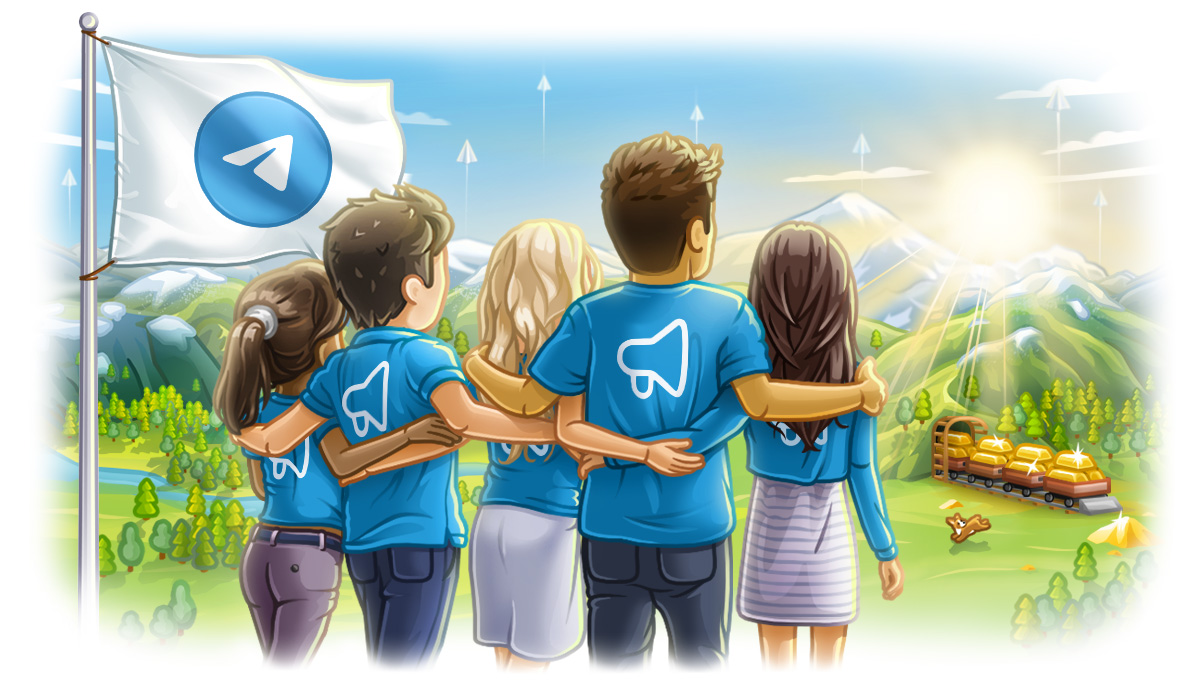平板怎么登陆Telegram?

要在平板上登录Telegram,首先从应用商店(iOS使用App Store,Android使用Google Play)下载安装Telegram应用。打开应用后,输入你的手机号并接收验证码,验证完成后即可成功登录。为了提高账户安全性,建议启用双重身份验证和设置强密码。
Telegram在平板上的兼容性分析
Telegram是一款跨平台即时通讯软件,它在全球范围内广泛使用,并且支持在多种设备上运行,包括平板电脑。无论是iOS还是Android平板,Telegram都提供了流畅的使用体验。不过,不同设备在安装和使用上的细节可能存在差异,因此我们需要对Telegram在不同类型平板上的兼容性进行详细分析。
Telegram支持的平板设备列表
Telegram官方支持iOS和Android操作系统,因此几乎所有现代的平板设备都能运行Telegram应用。以下是一些常见支持的平板设备:
- Apple iPad:iPad系列(包括iPad、iPad Air、iPad Pro等)都可以通过App Store安装Telegram应用,确保软件与硬件完美兼容。
- Android平板:大多数Android平板,例如Samsung Galaxy Tab系列、Huawei MatePad系列、Lenovo Tab系列等,均支持通过Google Play商店下载安装Telegram。
iOS和Android平板的使用差异
在平板设备上运行Telegram时,iOS和Android系统之间存在一些功能和用户体验的差异。以下是这两种系统在运行Telegram时的关键不同点:
- iOS系统:
- 用户界面优化:在iPad设备上,Telegram针对大屏幕进行了优化,用户可以在横屏模式下进行多任务操作,例如分屏浏览聊天内容和媒体文件。
- iCloud备份:iOS用户可以选择通过iCloud备份聊天记录和媒体文件,确保数据安全和便捷迁移。
- Android系统:
- 自定义程度高:Android用户可以更多地自定义Telegram的外观和通知设置。某些Android平板还允许用户通过应用程序管理工具更深入地控制Telegram的权限。
- 文件传输限制更少:在Android平板上,用户可以方便地通过文件管理器直接访问Telegram文件夹,传输或管理媒体文件更加灵活。
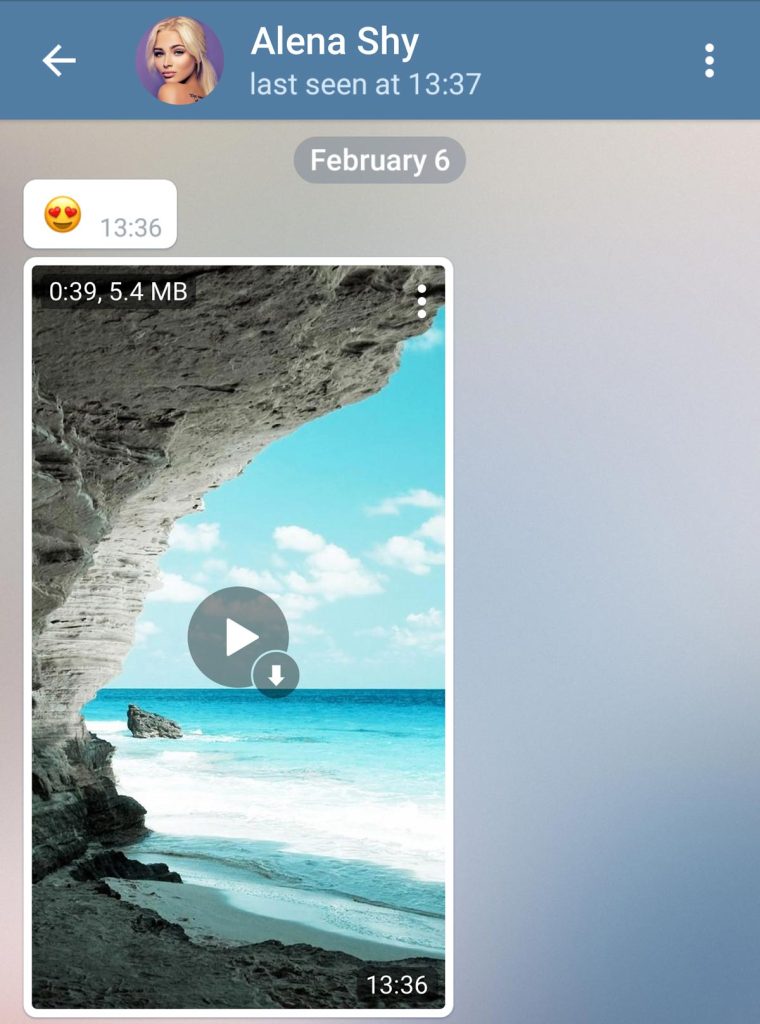
通过应用商店下载安装Telegram
下载安装Telegram应用程序是使用这款即时通讯工具的第一步。对于iOS和Android用户来说,最方便的方式就是通过各自的应用商店获取Telegram。不同的设备会使用不同的商店,因此我们将分别介绍如何通过App Store和Google Play商店来下载安装Telegram。
在App Store中查找Telegram
- 打开App Store:首先,iOS用户需要打开平板上的App Store。可以在主屏幕或应用库中找到这个应用商店。
- 搜索Telegram:在App Store的搜索栏中输入“Telegram”,并点击搜索。官方Telegram应用会出现在搜索结果的第一位,它的开发者标注为“Telegram FZ-LLC”。
- 下载并安装:点击“获取”按钮,然后使用Apple ID验证后,Telegram将开始下载并自动安装到设备上。安装完成后,你可以在主屏幕或应用库中找到Telegram图标。
通过Google Play商店安装Telegram
- 打开Google Play商店:Android用户需要打开Google Play商店,可以通过主屏幕或者应用抽屉来找到Play商店应用。
- 搜索Telegram:在搜索栏中输入“Telegram”,并选择官方Telegram应用。请注意,开发者应该显示为“Telegram FZ-LLC”,以避免下载到仿冒应用。
- 安装Telegram:点击“安装”按钮,应用程序将自动下载并安装在你的Android平板上。安装完毕后,你可以在主屏幕或应用列表中找到Telegram应用,并立即开始使用。

设置Telegram账户的步骤
在平板上成功安装Telegram之后,接下来就是设置你的账户。这一过程简单快捷,无论你是新用户还是现有用户,都可以通过手机号来快速注册或登录。以下将详细介绍如何创建新账户以及Telegram首次登录时的安全验证过程。
创建新账户的步骤说明
- 打开Telegram应用:首先,在平板上找到并打开Telegram应用程序,应用界面会显示欢迎使用的提示,点击“开始”。
- 输入手机号:Telegram通过手机号来创建账户。在提示的文本框中输入你当前使用的手机号。确保输入的是有效的手机号,因为接下来会收到验证码。
- 接收并输入验证码:Telegram会发送一个短信验证码到你所输入的手机号。此时,请输入你收到的验证码。Telegram会自动识别短信中的验证码并填充,或你可以手动输入。如果你没有收到验证码,可以选择通过电话获取语音验证码。
- 设置个人资料:成功验证手机号后,你将被要求输入个人信息,如姓名和头像。你可以随时修改这些信息,但这是设置Telegram账户的关键步骤之一。输入完毕后,点击“继续”,你的账户就已创建完成。
Telegram首次登录的安全验证
Telegram在安全性方面非常严格,尤其是在首次登录时,会进行额外的验证,以确保账户的安全。
- 双重身份验证:为了提高安全性,Telegram建议用户启用双重身份验证。在首次登录时,你可以选择设置一个额外的密码,除了手机号和验证码之外,登录时需要输入该密码。这将为你的账户增加额外的保护层。
- 授权设备管理:如果你已经在其他设备上使用Telegram,当你在新的平板上首次登录时,Telegram会通知你之前登录的设备,并允许你查看或管理已登录的设备列表。这可以帮助你识别是否有未授权的设备访问了你的账户。
如何使用手机号登录Telegram
Telegram的登录方式非常简便,使用手机号进行登录是其主要方式。无论你是新用户还是已注册用户,Telegram都会通过手机验证码来确认你的身份。以下将详细介绍如何使用手机号登录Telegram的过程,以及登录时可能遇到的一些常见问题。
通过验证码验证手机号
- 打开Telegram应用:首先,在你的平板设备上启动Telegram应用,主界面会提示你输入手机号。
- 输入手机号:在提示的文本框中,输入你当前使用的手机号。确保输入正确的国际区号和号码,尤其是如果你在不同国家使用Telegram时。
- 接收验证码:输入手机号后,Telegram将发送一个验证码到你所提供的手机号。这一验证码通常以短信的形式发送,并且在大多数情况下,Telegram应用可以自动读取短信验证码并完成验证。如果自动验证失败,你可以手动输入短信中的验证码。
- 完成登录:成功验证手机号后,你将自动登录Telegram。此时,你可以继续使用Telegram进行聊天和与联系人互动。对于已经有历史聊天记录的用户,Telegram还会同步之前的消息和媒体文件。
登录时可能遇到的验证问题
尽管大多数情况下登录Telegram都非常顺利,但用户可能会遇到一些问题。以下是一些常见的验证问题及其解决方案:
- 没有收到验证码:如果你在几分钟内没有收到验证码,首先检查是否输入了正确的手机号和国际区号。确保你的手机信号正常并且可以接收短信。如果问题仍然存在,你可以选择“通过电话获取验证码”,Telegram会通过自动电话将验证码告诉你。
- 验证码无效或过期:验证码通常在几分钟内有效。如果验证码输入错误或过期,请请求发送新的验证码。重复请求验证码过于频繁也可能触发安全限制,因此建议等待几分钟后再尝试重新获取。
- 多次登录设备限制:Telegram对多次设备登录有一定限制。如果你在短时间内频繁在多个设备上登录,可能会触发安全机制,导致无法接收验证码或登录延迟。此时,建议等待几分钟后再尝试。
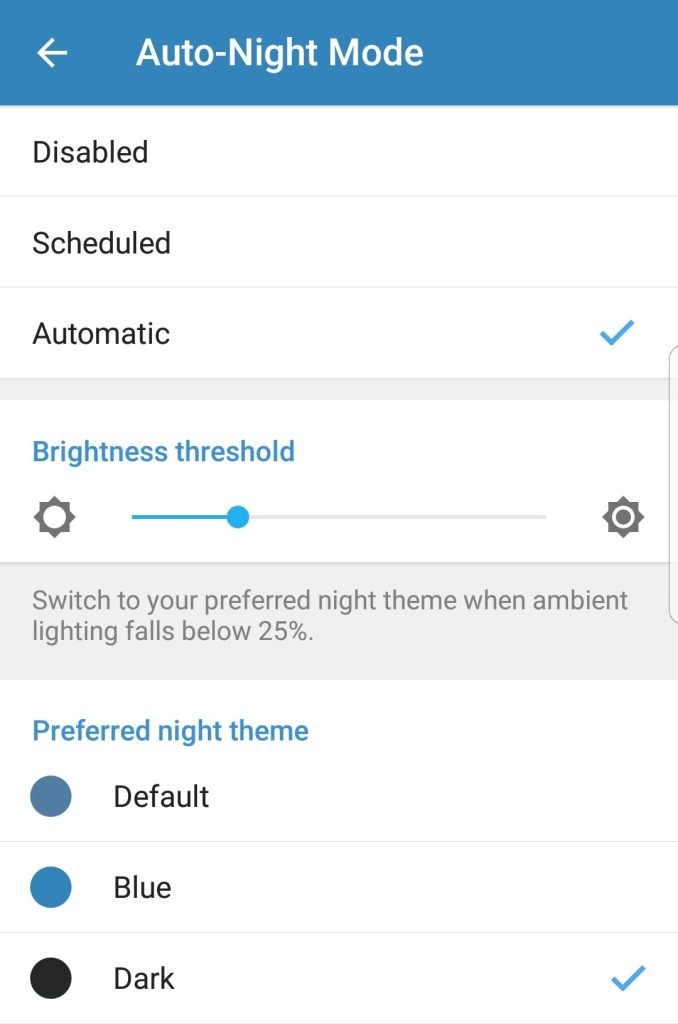
Telegram在平板上同步聊天记录的方法
Telegram是一款跨平台的即时通讯工具,允许用户在多个设备上同时登录并同步聊天记录。无论是在手机、平板还是电脑上,Telegram的云存储功能确保你随时可以访问和同步你的聊天记录和媒体文件。下面将详细介绍如何在多设备之间同步聊天记录以及使用云端存储同步历史消息的方法。
如何在多设备之间同步聊天记录
- 自动同步功能:Telegram在多个设备上登录时,会自动同步你的聊天记录和文件。只要你在新设备(如平板)上登录Telegram,系统会从云端自动同步你所有的消息、联系人和文件。这意味着,你在手机上发送或接收到的消息,会立即同步到平板设备上,反之亦然。
- 消息同步的即时性:Telegram的多设备同步是实时的,只要两个设备都保持联网状态,你的消息、群聊、频道等内容将几乎瞬时同步更新。即便你在不同设备上打开多个聊天窗口,也能看到相同的聊天记录和内容,确保无缝的沟通体验。
- 媒体文件同步:不仅是文字消息,Telegram还支持媒体文件(如图片、视频、音频)的同步。即使你在一台设备上上传了大文件,其他设备也能通过云端访问和下载这些文件,且不占用本地存储空间。
使用云端存储同步历史消息
- Telegram云端存储:Telegram使用基于云的存储服务来保留所有聊天记录,这意味着你的消息不会局限于某一台设备上。所有的聊天数据(包括私聊、群组聊天、频道信息等)都存储在Telegram的云端服务器上,因此在任何设备上登录时,你都可以访问所有的历史消息。
- 离线消息访问:即使某个设备暂时离线,Telegram也能保证该设备重新上线后,自动从云端同步所有错过的消息。你不必担心会丢失重要信息,因为所有消息都会安全存储在Telegram的服务器上,随时可供访问。
- 同步大文件和媒体:Telegram不仅支持同步文本消息,还支持同步各种媒体文件、文档和链接。即使你发送了大型文件,它们也会自动备份到云端,不会占用你的设备存储空间,且可以随时从其他设备上访问或下载这些文件。
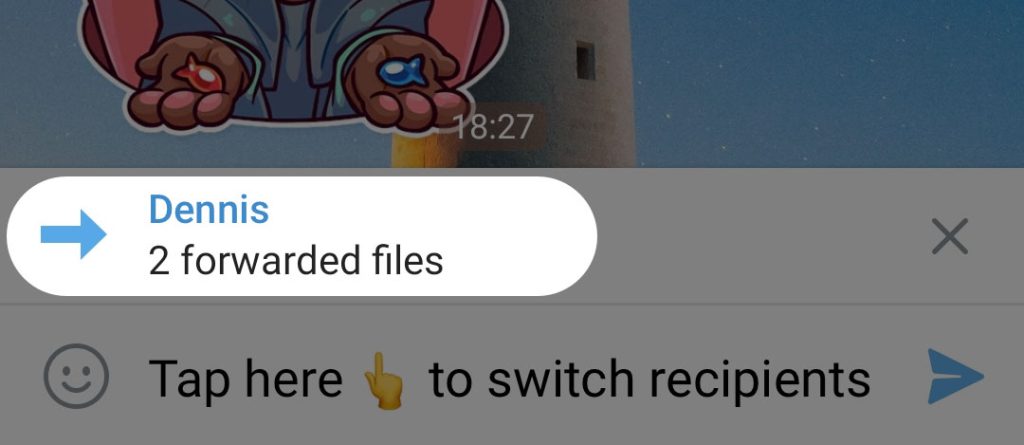
常见Telegram登录问题及解决方案
尽管Telegram在全球范围内拥有广泛的用户基础,但在登录过程中,用户有时会遇到一些常见问题。这些问题通常与验证码接收、网络连接或设备兼容性有关。下面将针对其中两个常见问题提供详细的解决方案:登录时收不到验证码和Telegram连接缓慢。
登录时收不到验证码怎么办
在Telegram中,验证码是登录的重要一步,通常通过短信或电话发送到用户的手机号。然而,有时候用户可能会遇到无法收到验证码的情况。以下是一些可能的原因及解决方法:
- 检查手机号和国际区号是否正确:首先,确认你在Telegram中输入的手机号和国际区号正确无误。尤其是国际用户,选择错误的区号会导致无法接收到验证码。
- 检查手机信号和网络连接:如果你的手机信号不稳定或网络连接中断,可能会导致无法接收到验证码短信。确保你的设备信号良好,或尝试连接Wi-Fi再进行登录。
- 尝试获取语音验证码:如果验证码短信迟迟未到,Telegram提供了通过电话语音方式发送验证码的选项。选择“通过电话获取验证码”,你将会接到自动语音电话,告知你验证码。
- 防火墙或短信拦截:某些运营商或设备上的安全软件可能会拦截来自国际号码的短信或电话。如果你怀疑是这种情况,可以检查你的防火墙设置或短信过滤功能,确保Telegram的验证码不被阻止。
- 联系Telegram支持:如果你尝试了以上方法后仍然无法收到验证码,可以联系Telegram的客服支持,他们可能会帮助你手动获取验证码。
如何解决Telegram连接缓慢的问题
有时候,用户可能会遇到Telegram连接缓慢的问题,尤其是在发送消息或下载文件时。以下是一些可能的原因及解决方法:
- 检查网络状况:Telegram连接缓慢的最常见原因是网络问题。首先,检查你的Wi-Fi或移动数据连接是否稳定。如果发现问题,可以尝试切换网络,或使用VPN来改善连接。
- 选择正确的服务器:Telegram允许用户连接到不同区域的服务器。如果你所在的地区与默认的服务器位置不匹配,可能会导致连接缓慢。你可以尝试切换到其他服务器,尤其是当你使用VPN时,选择靠近自己地理位置的服务器有助于提高连接速度。
- 检查设备性能:如果你在使用老旧或性能较低的设备,Telegram可能运行较为缓慢。此时,尝试关闭其他后台应用程序,释放设备内存资源,以改善Telegram的响应速度。
- 使用轻量版应用:如果你使用的平板或手机性能较弱,Telegram提供了轻量版应用程序“Telegram Lite”,它能够在较低的资源占用下运行,并可能解决部分设备上的连接缓慢问题。
- 地区性网络限制:有些地区可能对Telegram的网络连接进行限制。这时,使用VPN或代理工具可以帮助绕过网络限制,提升Telegram的连接速度。
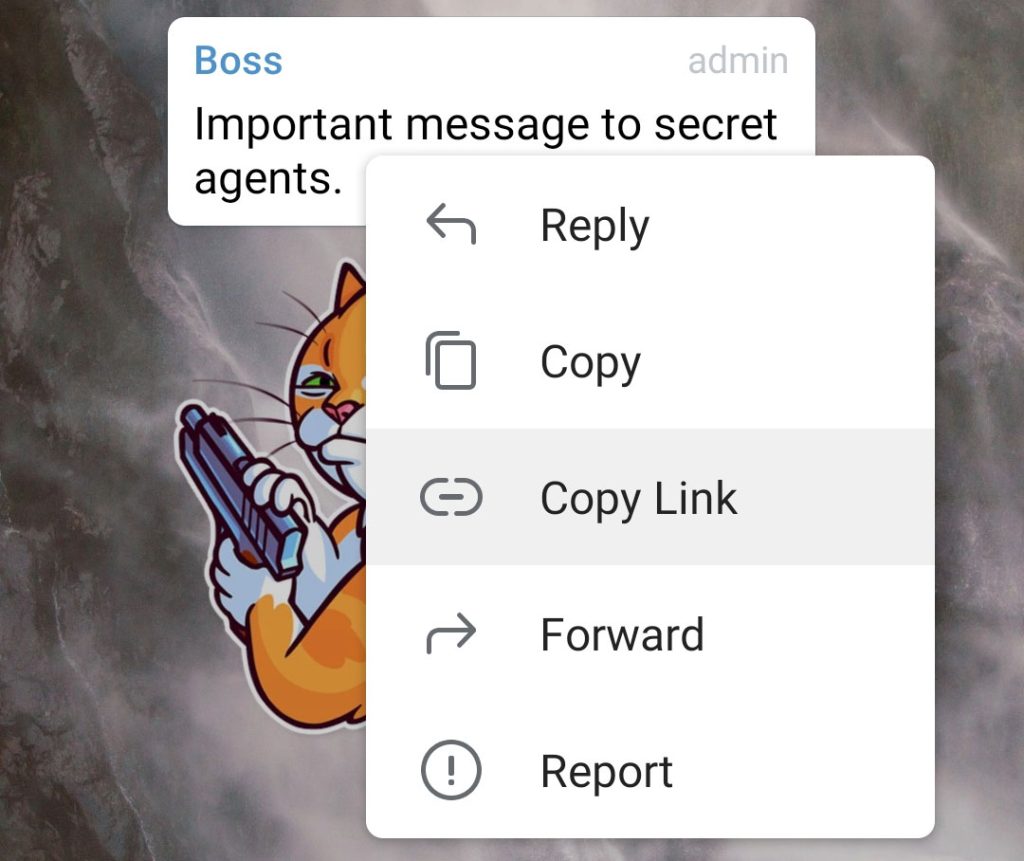
提高Telegram账户安全性的建议
Telegram在安全性方面表现出色,用户可以通过一系列措施来进一步保护自己的账户安全,确保个人隐私和聊天记录不会受到侵犯。以下是一些提高Telegram账户安全性的有效建议。
设置双重身份验证保护账户
双重身份验证(2FA)是增加账户安全性的最佳方法之一,它可以为登录过程添加一个额外的安全层,防止未经授权的访问。Telegram的双重身份验证功能允许用户在登录时除了手机号验证码外,还需要输入一个额外的密码。启用双重身份验证的步骤如下:
- 启用双重身份验证:打开Telegram应用,进入“设置”页面,选择“隐私和安全”选项。找到“双重身份验证”并点击进入。
- 设置额外的密码:你将被要求设置一个额外的密码,除了通过手机号接收的验证码外,登录时还需要输入这个密码。选择一个既复杂又易记的密码,并不要与其他平台的密码相同。
- 添加密码恢复邮箱:为了避免忘记密码导致无法访问账户,Telegram会建议你设置一个密码恢复邮箱。确保这是一个安全的邮箱,并且可以正常接收恢复邮件。
- 定期检查登录设备:启用双重身份验证后,你可以通过“隐私和安全”中的“已登录设备”查看有哪些设备正在使用你的Telegram账户。定期检查并移除不必要的设备登录,可以进一步提高账户的安全性。
使用强密码和定期更改密码的建议
除了双重身份验证,使用强密码和定期更换密码也是保护Telegram账户的重要步骤。一个复杂且安全的密码能够有效防止暴力破解和其他网络攻击。以下是一些有关密码设置和管理的建议:
- 创建强密码:强密码应当至少包含12个字符,并且混合使用大小写字母、数字和特殊符号。避免使用简单的组合如“123456”或“password”,这些密码容易被猜测和破解。
- 避免重复使用密码:为了确保安全,Telegram密码不应与其他平台的密码相同。如果其他平台的账户被入侵,你的Telegram账户将有风险。确保Telegram密码是唯一的。
- 定期更换密码:即使你已经设置了强密码,定期更换密码也是预防风险的好办法。建议每隔3到6个月更换一次密码,并在更换时确保新密码与之前的密码有显著不同。
- 使用密码管理器:为了方便记忆并保证密码复杂性,你可以使用密码管理工具,如LastPass或1Password。这类工具能够生成并存储强密码,确保每个平台都有唯一且复杂的密码。